Lo spazio è prezioso sul tuo Mac. Ne hai bisogno in abbondanza per mantenere il tuo Mac in condizioni ottimali. Se stai utilizzando un'applicazione di E-mail aggiunta come Outlook, avresti bisogno di rimuovere gli allegati salvati da Outlook per risparmiare più spazio.
È importante eliminare gli allegati salvati da Outlook perché gli allegati di e-mail occupano molto spazio e rallenteranno il tuo Mac. Questo articolo ti mostrerà una guida pratica in modo che tu possa liberare molto spazio sul tuo Mac.
Testo: Parte 1. Posso eliminare allegati salvati da Outlook?Parte 2. Cancellare gli allegati da più E-Mail in OutlookParte 3. Come rimuovere manualmente gli allegati salvati da Outlook?Parte 4. Conclusione
Parte 1. Posso eliminare allegati salvati da Outlook?
SÌ, puoi eliminare gli allegati da Outlook sul tuo Mac. Il fatto che tu abbia Outlook sul tuo Mac dimostra che ne sei dipendente. Molto probabilmente è la tua app di posta elettronica preferita sul tuo Mac. Non c'è niente di sbagliato in questo, ma dovresti prestare attenzione allo spazio che occupa sul tuo Mac.
Se ti affidi molto a Outlook sul tuo Mac, molto probabilmente stai perdendo molto spazio sul tuo Mac. Più come gigabyte di spazio. Potresti mettere quei gigabyte di spazio per un uso migliore. Rimuovendo gli allegati da Outlook, potresti recuperare un po 'di spazio prezioso sul tuo Mac. Se il tuo Mac ha più spazio, funzionerà bene.

Parte 2. Cancellare gli allegati da più E-Mail in Outlook
Con l'amo o con il truffatore, devi rimuovere gli allegati di Mailbox Outlook. Non ci sono scuse per cui non dovresti farlo. I vari modi seguenti ti mostreranno come farlo.
Rimuovi gli allegati da Outlook con PowerMyMac
Ecco la cosa sui file di Outlook come gli allegati. Non sono facili da trovare su un Mac soprattutto se non ti preoccupi di trovarli e rimuoverli regolarmente. Uno strumento che può semplificare molto la ricerca dei file degli allegati di Outlook è iMyMac PowerMyMac.
Questo è uno strumento di pulizia che esegue la scansione del tuo Mac per quegli enormi allegati da qualsiasi app di posta elettronica che usi. Quindi, non è solo limitato alla ricerca della scansione e alla pulizia degli allegati da Outlook. Ora scaricalo e poi ottenerai una versione di prova gratuita!
I passaggi seguenti ti mostreranno come trovare e rimuovere facilmente gli allegati salvati da Outlook o da qualsiasi app di E-Mail che usi sul tuo Mac:
- Scarica il programma iMyMac. Avvialo subito.
- PowerMyMac offre un lungo elenco di moduli che possono aiutarti a ripulire il tuo Mac. Fai clic su Junk Cleaner, il modulo specifico che elimina gli allegati dal tuo Mac.
- Scansiona il Mac per gli allegati. Fai clic sul pulsante SCANSIONA per avviare la scansione degli allegati sul Mac. La scansione richiederà solo pochi secondi.
- Poi scegli Allegati E-Mail. Rivedi gli allegati e seleziona quelli che desideri eliminare dal tuo Mac.
- Elimina gli allegati. Fai clic sulla scheda PULISCI.
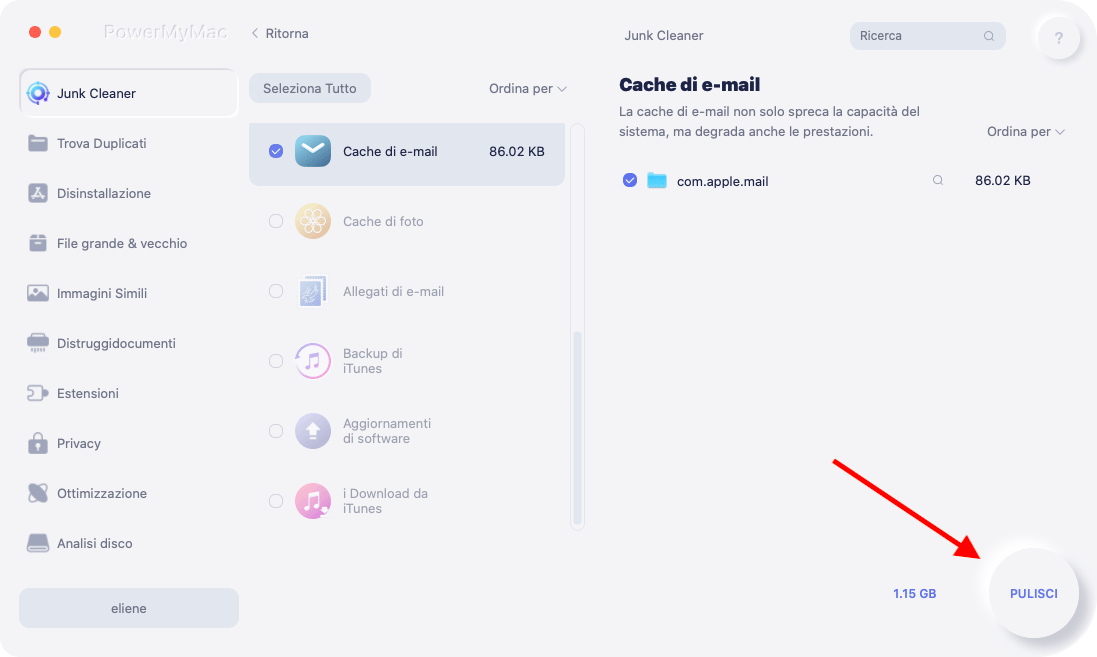
Parte 3. Come rimuovere manualmente gli allegati salvati da Outlook?
Opzione 1. Fai clic su Tutte le Mail in Outlook
I passaggi seguenti ti mostreranno come rimuovere gli allegati salvati da Outlook sul tuo Mac:
- Fai clic all'interno della casella Cerca in questa cartella che vedi nella parte superiore destra dello schermo. Quando lo fai, la scheda Cerca apparirà nel menu.
- Specificare la ricerca facendo clic su Tutti i messaggi. Quindi fare clic sulla scheda Avanzate all'estrema destra del menu.
- Puoi verificare la presenza di elementi che contengono allegati facendo clic all'interno del campo Articolo contiene.
- Apparirà un elenco a discesa. Seleziona Allegati dall'elenco a discesa. Le email che contengono allegati verranno visualizzate sullo schermo.
- Apri la prima email. Quindi porta il cursore sull'allegato. Quando vedi la freccia accanto ad essa, seleziona Rimuovi.
- Ti verrà chiesto di confermare la tua azione. Fallo facendo clic su Elimina.
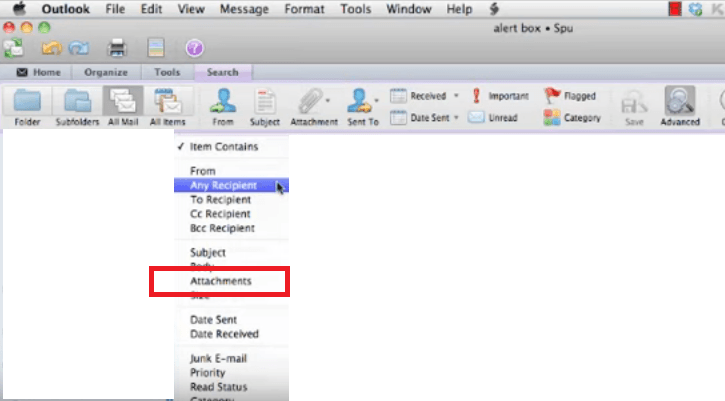
Opzione n. 2. Trova gli allegati nella cartella Temp di Outlook
Questa opzione richiede di passare a una cartella nascosta - la cartella Temp di Outlook. I passaggi seguenti ti mostreranno come accedere alla cartella Temp di Outlook per vedere i tuoi allegati. Da questa cartella, puoi anche rimuovere gli allegati da Outlook:
- Avvia Librery.
- Nel pannello successivo dello schermo, cerca la cartella Caches e fai clic su di essa. Quindi vai avanti e cerca la cartella TemporaryItems.
- A questo punto, sarai in grado di vedere Outlook Temp. Fai clic su di esso per iniziare a cercare gli allegati. Troverai tutti gli allegati in questa cartella nascosta.
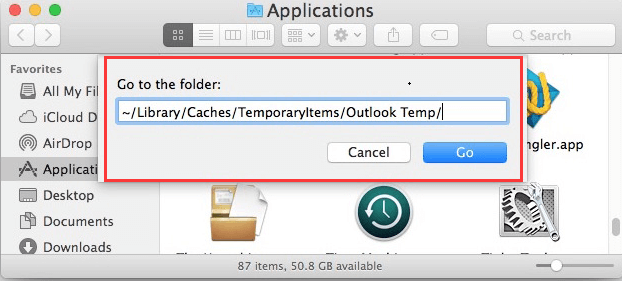
Parte 4. Conclusione
Outlook salverà automaticamente gli allegati nelle e-mail. Finché rimuovi regolarmente gli allegati salvati da Outlook, non dovrebbe occupare così tanto spazio sul tuo Mac. È importante eliminare gli allegati salvati da Outlook.
Utilizzare il programma PowerMyMac è il modo più semplice per rimuovere quegli enormi allegati da Outlook. È completamente autenticato da Apple e sono considerati ragionevoli e sicuri da usare. Ottieni la sua versione di prova gratuita qui sotto!
Puoi anche farlo con i modi manuali sopra menzionati se hai abbastanza tempo. E condividi i tuoi pensieri con noi. Ci piacerebbe avere tue notizie.



